
Grabar una presentación de PowerPoint con audio hace que tus diapositivas sean mucho más atractivas, especialmente para clases en línea o reuniones a distancia. Esta guía explica cómo grabar una presentación de PowerPoint con audio tanto en Windows como en Mac, e incluye consejos prácticos para ayudarte a obtener un sonido claro, natural y profesional en todo momento.
- Prepárate para grabar una presentación de PowerPoint con audio
- Cómo grabar una presentación de PowerPoint con audio en Windows
- Cómo grabar una presentación de PowerPoint con audio en Mac
- Cómo grabar PowerPoint con cámara web y audio en Mac
- Cómo grabar una presentación de PowerPoint con audio en Zoom
- Consejos para grabar audio de alta calidad en PowerPoint
- Preguntas frecuentes sobre cómo grabar en PowerPoint con audio
- P: ¿Cómo grabo una presentación de PowerPoint con audio y video?
- P: ¿Cómo grabo PowerPoint con audio en Chromebook o Google Slides?
- P: ¿PowerPoint puede grabar solo audio sin capturar video?
- P: ¿Cómo edito la grabación de una diapositiva específica?
- P: ¿Qué hago si la grabación se retrasa o se entrecorta?
Prepárate para grabar una presentación de PowerPoint con audio
Antes de empezar a grabar, unas pequeñas preparaciones pueden hacer que tu sesión sea más fluida y que el audio suene mucho mejor.
1. Prepara un guion o puntos clave
Haz una lista de los puntos principales de cada diapositiva para garantizar una presentación más fluida durante la grabación.
2. Verifica el micrófono
Asegúrate de que tu micrófono funcione correctamente tanto en el sistema como en la configuración de PowerPoint.
Consejo: Usar un micrófono USB externo suele ofrecer una calidad de audio más clara.
3. Busca un lugar tranquilo
Graba en una habitación silenciosa para evitar ruidos de fondo o eco.
4. Haz una grabación de prueba
Graba unos segundos para comprobar el volumen, la claridad y el ritmo de tu voz.
5. Desactiva notificaciones y aplicaciones en segundo plano
Cierra las aplicaciones y silencia las alertas para que nada interrumpa tu grabación.
6. Aprende algunos atajos de teclado
Dominar los atajos más comunes de PowerPoint aumenta la eficienci
- Iniciar la presentación: F5
- Salir de la presentación: Esc
- Cambiar de diapositiva: Barra espaciadora / Flechas
Cómo grabar una presentación de PowerPoint con audio en Windows
Primero, aprende a usar la función de grabación integrada de PowerPoint en Windows para capturar fácilmente presentaciones y audio.
Paso 1: Abrir PowerPoint
- Abre PowerPoint (Office 365 o 2019 en adelante, recomendado) y carga tu presentación.
- Asegúrate de que las diapositivas, animaciones y transiciones estén correctas.
- Si las diapositivas contienen videos o audios, pruébalos primero en el modo “Presentación de diapositivas”.
Paso 2: Acceder a la función de grabación
- Haz clic en la pestaña “Grabar” en la barra de menú.
- En el menú desplegable de la pestaña, verás dos opciones: “Desde la diapositiva actual” y “Desde el principio”.
- Selecciona la opción que mejor se ajuste al punto de inicio de tu grabación.
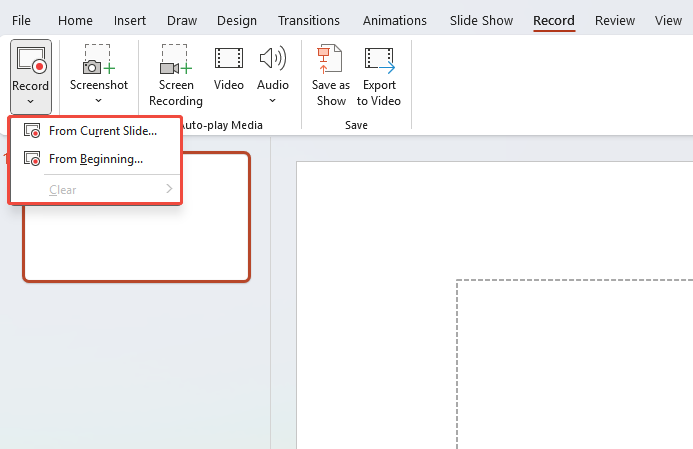
Paso 3: Grabar tu presentación
- Haz clic en el botón para comenzar a grabar; se abrirá una interfaz de grabación dedicada.
- Habla frente al micrófono mientras avanzas por las diapositivas.
- También puedes usar herramientas útiles como el lápiz, el puntero láser o el resaltador directamente sobre las diapositivas durante la grabación.
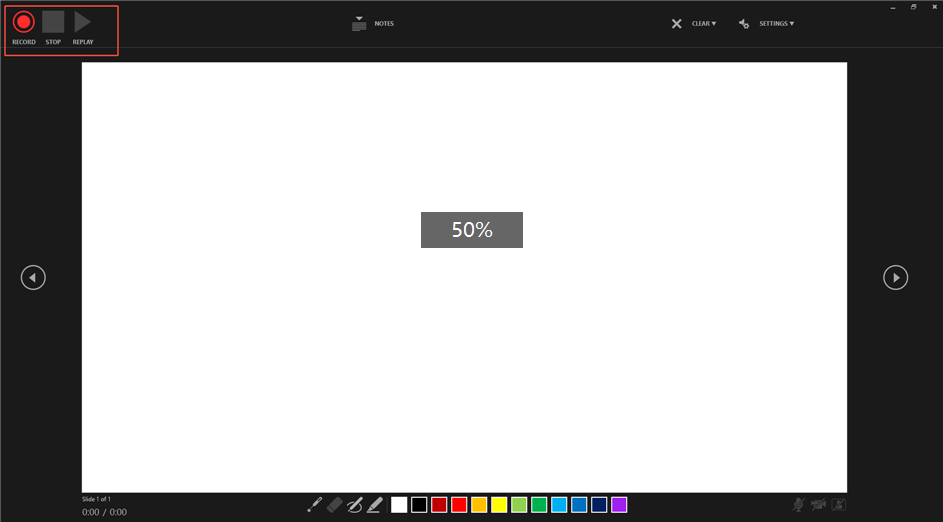
Paso 4: Detener la grabación
Cuando termines, presiona Esc o haz clic en el botón “Finalizar”. El sistema guardará automáticamente el audio de cada diapositiva como narración.
Importante: No cierres PowerPoint directamente, o el audio podría no guardarse.
Paso 5: Revisar tu grabación
Después de grabar, haz clic en “Presentación de diapositivas” para reproducir toda la presentación con audio y verificar que todo esté correcto.
Lista de verificación:
- ¿Tu ritmo de habla es constante?
- ¿El audio comienza en el punto correcto de cada diapositiva?
- ¿Hay ruidos de fondo o sonidos extraños?
- ¿El volumen es uniforme durante toda la presentación?
Paso 6: Guardar y exportar
Finalmente, haz clic en Archivo → Guardar (o presiona Ctrl+S). Si vas a subir el video a YouTube o Vimeo, exporta la presentación como un archivo MP4.
Grabar presentaciones de PowerPoint con audio en Windows es sencillo. Sin embargo, si eres usuario de Mac, el siguiente tutorial es más adecuado para ti.
¿Quieres Embellecer tu PPT con un Solo Clic?
Cómo grabar una presentación de PowerPoint con audio en Mac
PowerPoint en Mac te permite grabar igual que en Windows, aunque la interfaz y la configuración de audio son un poco diferentes.
Paso 1: Abre tu presentación de PowerPoint.
Paso 2: Selecciona “Grabar > Desde el principio” o “Desde la diapositiva actual”.

Paso 3: Aparecerá la interfaz de grabación; aquí puedes activar o desactivar la cámara y el micrófono. Si solo necesitas grabar audio, desactiva el botón de la cámara.

Paso 4: Haz clic en el botón “Grabar” para empezar. Narra tus diapositivas y usa la navegación para avanzar por ellas. También puedes pausar y luego hacer clic en “Reanudar” para continuar.
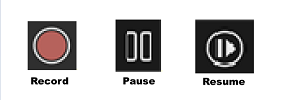
Paso 5: Cuando termines, haz clic en “Finalizar presentación”.
Paso 6: Para guardar la grabación como video, ve a “Archivo > Exportar” y selecciona “MP4” o “MOV”.


Cómo grabar PowerPoint con cámara web y audio en Mac
Así es como puedes grabar tu presentación de PowerPoint con tu cámara (Cameo) y audio en un Mac:
Paso 1: Abre tu presentación: Inicia PowerPoint y abre la presentación que deseas grabar.
Paso 2: Agrega Cameo a la(s) diapositiva(s):
- Ve a la diapositiva donde quieras que aparezca tu cámara.
- Haz clic en la pestaña Grabar en el menú de herramientas.
- Haz clic en Cameo > Insertar en esta diapositiva o en todas las diapositivas.
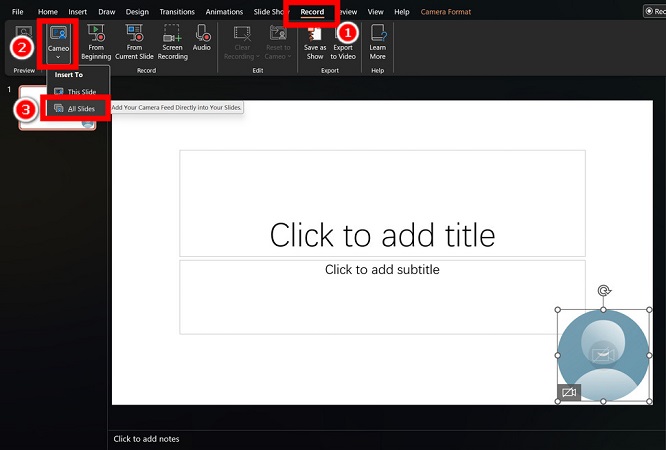
Opcional: Ajusta el tamaño o la posición del marcador de cámara. Haz clic en la pestaña Formato de cámara para aplicar estilos, bordes o efectos.

(Repite en otras diapositivas si es necesario).
Paso 3: Comienza la grabación:
- Ve a la pestaña Presentación con diapositivas.
- Haz clic en la flecha bajo Grabar presentación con diapositivas > Grabar desde el principio… o Grabar desde la diapositiva actual…

Paso 4: Configura la cámara y el micrófono (en el Estudio de grabación):
Se abrirá el estudio de grabación. Verás tus diapositivas y una vista previa de tu cámara (Cameo).
- Cámara: Asegúrate de que tu cámara web esté encendida y visible en el recuadro de Cameo. Haz clic en el ícono de cámara (abajo a la izquierda) para activarla.
- Micrófono: Haz clic en el ícono de micrófono (abajo a la izquierda) y selecciona el dispositivo de entrada deseado (por ejemplo, el micrófono interno del Mac o uno externo). Haz clic nuevamente para activar el sonido.

(Opcional: haz clic en Configuración (ícono de engranaje) para ajustar la fuente o la calidad de cámara/micrófono).
Paso 5: Graba tu presentación:
- Haz clic en el gran botón rojo de Grabar para comenzar.
- Avanza las diapositivas de manera normal (clic, teclas de flecha o control remoto). Tu cámara (Cameo) y audio se grabarán junto con la presentación.
- Usa la barra de herramientas para puntero láser, lápiz, resaltador o borrador. Haz clic en Pausa si necesitas un descanso.
Paso 6: Detén, revisa y guarda:
- Haz clic en el botón Detener (■) cuando termines.
- Haz clic en Reproducir (▶︎) para revisar la grabación en la diapositiva actual. Usa la línea de tiempo debajo de la diapositiva para navegar.
- Haz clic en Volver a grabar si necesitas rehacer una diapositiva específica.
- Haz clic en “Exportar” cuando estés satisfecho.
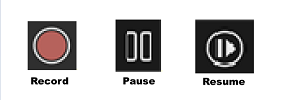
Paso 7: Exporta tu video:
Elige un nombre y una ubicación para el archivo y selecciona Video MPEG-4 (*.mp4) como formato. Además, puedes ajustar la resolución o calidad en Opciones.
🌟 Consejos clave para Mac:
- Cameo debe estar agregado: Debes insertar el objeto Cameo en tus diapositivas antes de grabar para que la cámara aparezca en el video final.
- Vista de presentador: Durante la grabación, verás la vista de presentador con notas, la siguiente diapositiva y temporizadores. Tu audiencia solo verá la diapositiva + Cameo.
- Práctica antes: Usa Ensayar intervalos (pestaña Presentación con diapositivas) para practicar antes de grabar.
- Tamaño de archivo: Los videos grabados pueden ser grandes. Asegúrate de tener suficiente espacio en disco.
- Versión de PowerPoint: Esto requiere una versión relativamente reciente de PowerPoint para Microsoft 365 o PowerPoint 2021 para Mac. Las versiones antiguas no tienen la función integrada de grabación con Cameo.
Este método graba tus diapositivas, la cámara (Cameo), la voz en off, los movimientos del puntero y las anotaciones, todo en un único archivo de video MP4.
Cómo grabar una presentación de PowerPoint con audio en Zoom
Zoom es perfecto para grabar una presentación previamente con audio (y video). Aquí están los pasos para grabar una presentación de PowerPoint con audio en Zoom:
Paso 1: Abre Zoom y haz clic en “Nueva reunión” para iniciar una reunión (solo tú).
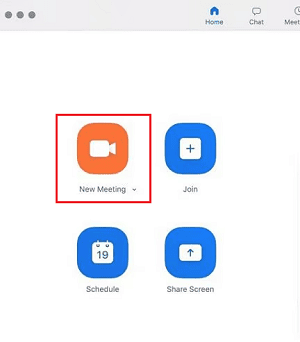
Paso 2: Comparte tu pantalla y selecciona la ventana de PowerPoint.
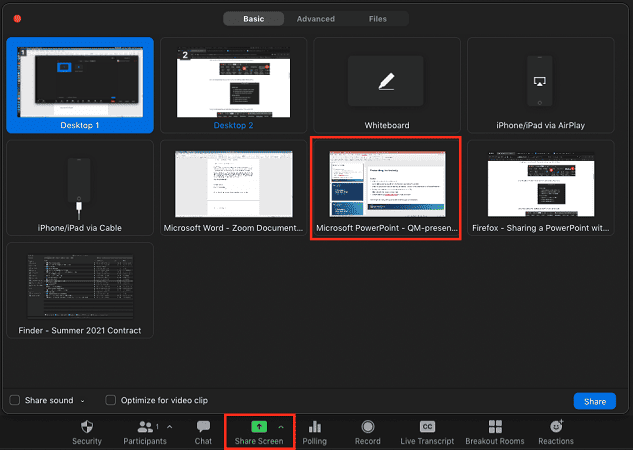
Paso 3: Haz clic en “Grabar” (en la barra inferior de Zoom).
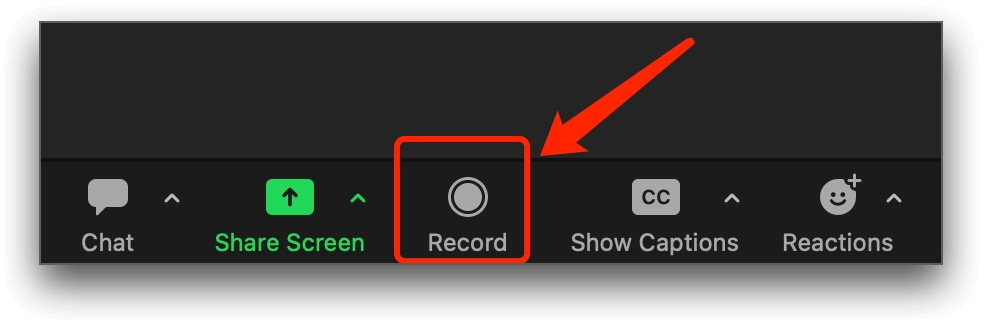
Paso 4: Comienza tu presentación, narrando mientras avanzas. Se grabarán tu audio y video (si tienes la cámara encendida).
Paso 5: Cuando termines, haz clic en “Detener grabación” y finaliza la reunión.
Paso 6: Zoom guardará tu grabación como un archivo de video MP4.
Consejos para grabar audio de alta calidad en PowerPoint
Consejos técnicos
- Ajusta el micrófono para que tu voz no esté ni demasiado alta ni demasiado baja.
- Prueba unos segundos de audio antes de comenzar la grabación.
- Utiliza reducción de ruido si es posible (como la función integrada de “Supresión de ruido”).
- Mantén el micrófono a unos 15–20 cm de tu boca.
Consejos para la grabación
- Habla a un ritmo constante y con un tono natural.
- Sonríe mientras hablas para que tu voz suene más cercana y agradable.
- Limita la narración por diapositiva a 30–60 segundos.
- Si cometes un error, mantén la calma; puedes volver a grabar esa diapositiva por separado.
Preguntas frecuentes sobre cómo grabar en PowerPoint con audio
P: ¿Cómo grabo una presentación de PowerPoint con audio y video?
R: Usa las herramientas de grabación integradas de PowerPoint (activa la cámara web), Zoom o un grabador de pantalla.
P: ¿Cómo grabo PowerPoint con audio en Chromebook o Google Slides?
R: Google Slides no tiene grabación de audio integrada, pero aún puedes crear presentaciones narradas:
Opción 1: Usar un grabador de pantalla
- Loom, Screencastify o Nimbus Screenshot & Screen Video Recorder son extensiones populares para Chrome.
- Inicia la grabación de pantalla, selecciona tus diapositivas y graba tu narración (y la cámara web si lo deseas).
- Guarda y descarga tu video.
Opción 2: Subir audio a Google Slides
- Graba tu narración con una aplicación de grabación de voz.
- Inserta los archivos de audio en cada diapositiva mediante “Insertar > Audio”.
- No es tan fluido como el video, pero funciona bien para narraciones simples.
P: ¿PowerPoint puede grabar solo audio sin capturar video?
R: Sí. Usando la función “Grabar presentación con diapositivas” se capturará solo el audio y el tiempo de tus acciones. Si necesitas exportar solo el audio, usa “Guardar como medios” o extrae la pista de audio después de exportar el video.
P: ¿Cómo edito la grabación de una diapositiva específica?
R: En la pestaña “Grabar”, selecciona “Volver a grabar diapositiva actual” o haz clic derecho sobre el icono de audio de esa diapositiva y elige “Editar audio/Volver a grabar”. Si tu versión no lo permite, elimina la grabación de la diapositiva y vuelve a grabar.
P: ¿Qué hago si la grabación se retrasa o se entrecorta?
R: Cierra otros programas que consuman CPU o disco, revisa el controlador del micrófono y reinicia la computadora si es necesario. Antes de exportar el video, asegúrate de que los videos dentro de las diapositivas estén correctamente insertados.
💬 Conclusión:
Aprende a grabar presentaciones de PowerPoint con audio para que sean más claras y atractivas. Tanto si usas Windows como Mac, sigue los pasos de este artículo para capturar grabaciones de alta calidad y exportarlas sin esfuerzo. ¡Pruébalo y haz que tu próxima presentación sea más dinámica y profesional!
🚀 ¿Necesitas ayuda para diseñar tu próxima presentación? ¡Prueba WorkPPT AI Presentation Maker y crea diapositivas hermosas y profesionales en segundos!
⭐⭐⭐⭐⭐ Valoración de 4,8 por 1,3 millones de usuarios

